Obwohl sich die Windows 10-Taskleiste anfühlt, als wäre sie ein grundlegender Bestandteil des Desktop-Betriebssystems, ist sie tatsächlich eine modulare Komponente, die leicht ersetzt und/oder modifiziert werden kann. Ein gängiger Ansatz für die Taskleiste besteht darin, einfach ein Software-Dock eines Drittanbieters zu installieren, z. B. Aqua Dock, wie wir in diesem Artikel behandeln, um die Taskleiste zu ersetzen.
Wenn Sie eine neue Taskleiste hinzufügen möchten, ist es eine gute Idee, die integrierte Version tatsächlich zu entfernen und durch benutzerdefinierte Optionen und zusätzliche Software zu ersetzen. Wie auch immer Sie sich entscheiden, dieser Artikel zeigt Ihnen, wie Sie die Taskleiste ausblenden.
So verstecken Sie Ihre Taskleiste unter Windows 10
- Wenn Sie die Taskleiste nur ausblenden möchten, ohne sie dauerhaft zu entfernen oder neue Software zu installieren, klicken Sie mit der rechten Maustaste auf die Taskleiste und wählen Sie Taskleisteneinstellungen unten im Menü.
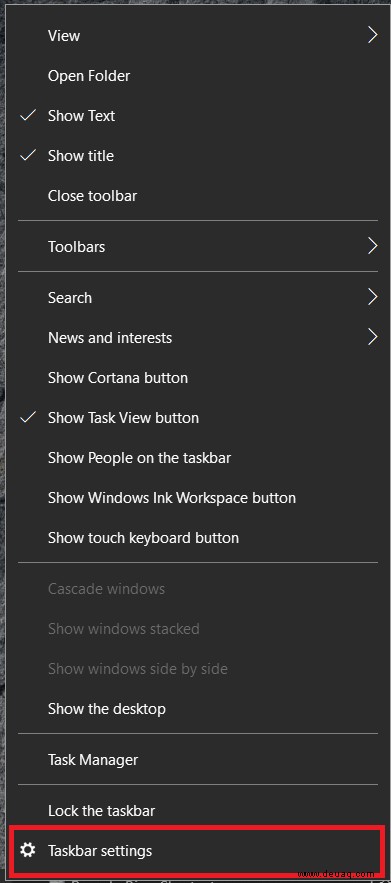
- Klicken Sie als Nächstes auf den Kippschalter auf Ein für Taskleiste im Desktop-Modus automatisch ausblenden oder Taskleiste im Tablet-Modus automatisch ausblenden , es hängt von Ihrem Windows-Modus ab und schließen Sie das Fenster.
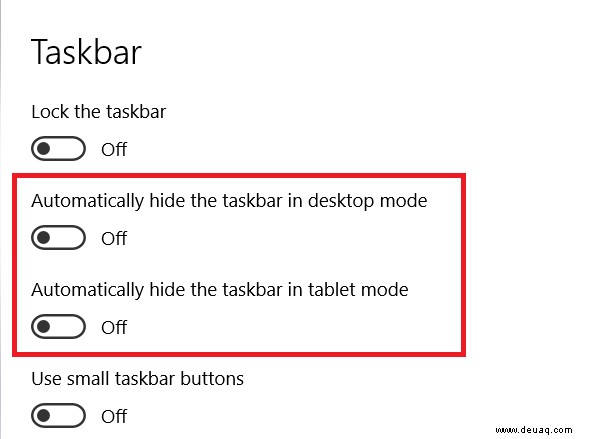
- Die Taskleiste verschwindet vom Desktop, wie unten zu sehen.

Immer wenn sich die Maus länger als eine Millisekunde über dem Taskleistenbereich befindet, erscheint die Taskleiste wieder und wird wieder ausgeblendet, sobald die Maus bewegt wird.
So blenden Sie die Taskleiste ein
Da dies jedoch eine Option zum automatischen Ausblenden ist, können Sie die Taskleiste schnell wiederherstellen. Die Taskleiste wird wieder angezeigt, wenn Sie den Cursor an den unteren Rand des Desktops bewegen. Als solches können Sie immer noch zwischen Fenstern wechseln.
- Um die Funktion zum automatischen Ausblenden zu deaktivieren, befolgen Sie die oben gezeigten Schritte und klicken Sie dann auf den Kippschalter zurück auf Aus .
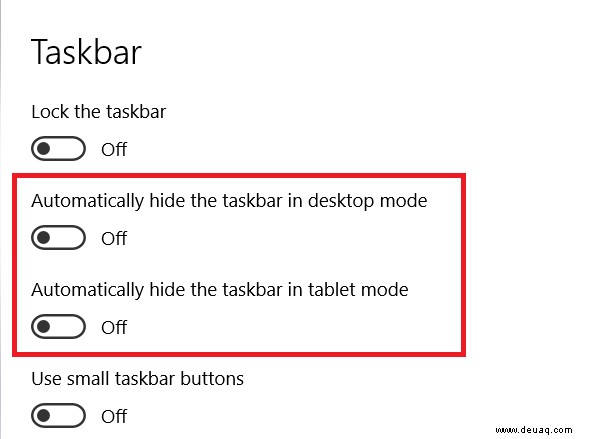
Ihre Taskleiste mit Software verstecken
Sie können die Taskleiste auch mit einem Hotkey mit Software von Drittanbietern entfernen.
Taskleiste ausblenden verwenden, um Ihre Taskleiste auszublenden
Taskleiste ausblenden ist ein Programm, mit dem Sie die Taskleiste entfernen können, indem Sie eine Tastenkombination drücken.
- Klicken Sie auf Jetzt herunterladen Schaltfläche auf seiner Softpedia-Seite, um seine ZIP-Datei zu speichern.
- Öffnen Sie den komprimierten Ordner und klicken Sie auf Alle extrahieren um es zu entpacken. Sie können es ausführen, indem Sie seine .exe-Datei im extrahierten Ordner auswählen.
- Das Programm hat kein Konfigurationsfenster, aber ein Symbol in der Taskleiste, wenn es läuft. Drücken Sie nun Strg + Esc Hotkey zum Entfernen der Taskleiste. Sie können die Taskleiste nur wiederherstellen, indem Sie dieselbe Tastenkombination erneut drücken.
- Um die Software zu schließen, sollten Sie mit der rechten Maustaste auf das Symbol klicken und Beenden auswählen .
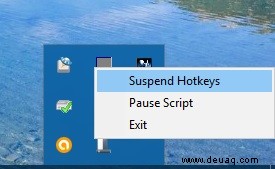
Taskleiste ausblenden enthält keine Hotkey-Anpassungsoptionen. Ein alternatives Programm, mit dem Sie die Tastenkombination für die Taskleiste anpassen und entfernen können, ist die Taskleistensteuerung. Sie können es von dieser Softpedia-Seite zu Windows 10 hinzufügen, ähnlich wie HT.
Verwenden der Taskleistensteuerung zum Ausblenden Ihrer Taskleiste
- Wenn die Software ausgeführt wird, sollten Sie mit der rechten Maustaste auf das Taskleistensymbol in der Taskleiste klicken und Einstellungen auswählen um das Fenster direkt darunter zu öffnen. Drücken Sie einen neuen Hotkey, der die Taskleiste entfernt. Klicken Sie auf OK Schaltfläche und drücken Sie die neue Tastenkombination, um die Taskleiste auszublenden und wiederherzustellen.
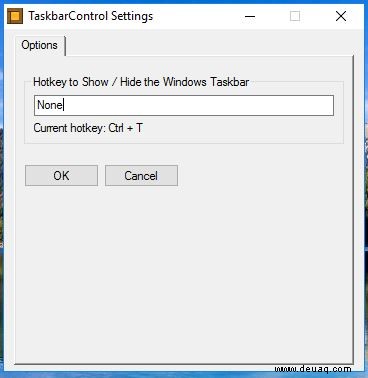
Taskleisten und Windows 10
So können Sie die Taskleiste bei Bedarf mit oder ohne Hotkeys entfernen. Beachten Sie, dass die hier behandelten Programme mit allen neueren Windows-Versionen kompatibel sind und auch portable Apps sind, die Sie auf einem USB-Stick speichern können. Windows 10 ist sehr reich an Funktionen, mit denen Sie Ihre eigene Benutzererfahrung auswählen und optimieren können. Nur ein Beispiel von vielen finden Sie in unserem Artikel zum Ändern der Mausgeschwindigkeit unter Windows 10.
Teilen Sie Ihre Gedanken und Erfahrungen mit der Windows 10-Taskleiste unten.